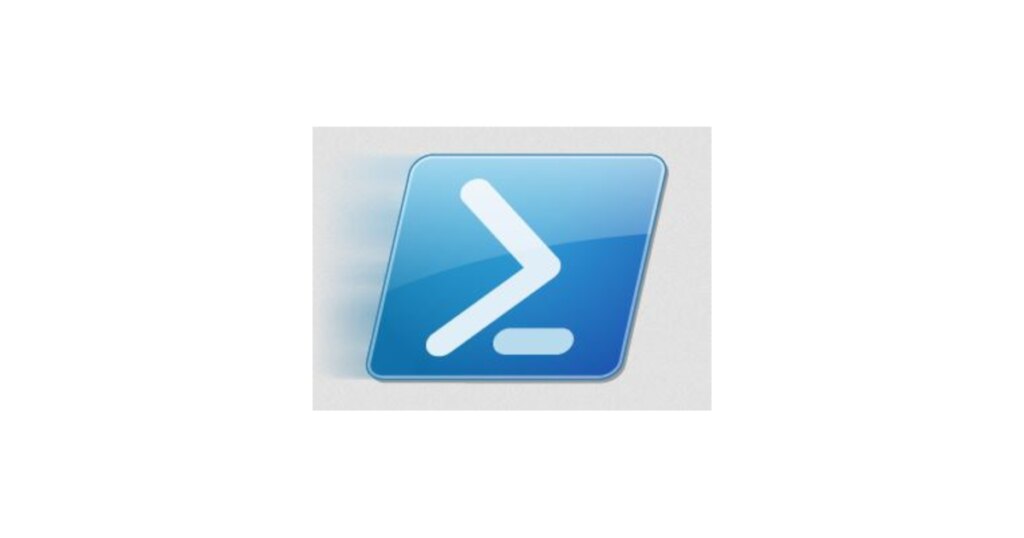Für eine kleinere Aufgabe möchte ich per Powershell ein Exceldokukment auslesen. Um dies ohne ein installiertes Microsoft Excel durchführen zu können, bin ich auf das Modul “ImportExcel” gestoßen. Alles dazu auf GitHub: https://github.com/dfinke/ImportExcel Das Modul ermögilcht es in mehr als 100 Beispielen auf Excel zuzugreifen und auch tolle Tabellen, Pivot Tabellen und Charts und das ohne installiertem MS Excel zu erstellen.
Nachfolgend kurz die Installation des Modules und das auslesen einer Beispieltabelle.
Powershell Modul ImportExcel installieren
- Powershell als Admin ausführen und das Modul ImportExcel installieren:
# Install-Module -Name ImportExcel
Der NuGet-Anbieter ist erforderlich, um den Vorgang fortzusetzen.
PowerShellGet erfordert die NuGet-Anbieterversion 2.8.5.201 oder höher für die Interaktion mit NuGet-basierten Repositorys. Der NuGet-Anbieter muss in "C:\Program Files\PackageManagement\ProviderAssemblies" oder "C:\Users\Hi\AppData\Local\PackageManagement\ProviderAssemblies" verfügbar sein. Sie können den NuGet-Anbieter auch durch Ausführen von 'Install-PackageProvider -Name NuGet -MinimumVersion 2.8.5.201 -Force' installieren. Möchten Sie den NuGet-Anbieter jetzt durch PowerShellGet installieren und importieren lassen?
[J] Ja [N] Nein [H] Anhalten [?] Hilfe (Standard ist "J"):JExcel Beispieldaten
Nachfolgend die Daten des ADAC für den “Absatz der Pkw-Hersteller im April 2023”
| Hersteller | Neuzulassungen |
|---|---|
| VW | 36.940 |
| Mercedes | 20990 |
| Audi | 17788 |
| BMW | 17262 |
| Skoda | 11990 |
| Opel | 11652 |
| Seat | 10182 |
| Ford | 8159 |
| Hyundai | 7904 |
| Kia | 6181 |
| Toyota | 5268 |
| Fiat | 5081 |
| Renault | 4639 |
| Dacia | 4471 |
| Mini | 3645 |
| Peugeot | 3379 |
| Volvo | 3004 |
| Tesla | 2420 |
| Nissan | 2063 |
| Smart | 1560 |
| Mitsubishi | 1400 |
| MG Roewe | 1163 |
| Suzuki | 1119 |
Um nun diese Tabelle in Powershell einzulesen habe ich diesen Befehl abgesetz:
PS:\ Import-Excel '.\hersteller.xlsx' -OutVariable Hersteller
Hersteller Neuzulassungen
---------- --------------
VW 36940
Mercedes 20990
Audi 17788
BMW 17262
Skoda 11990
Opel 11652
Seat 10182
Ford 8159
Hyundai 7904
Kia 6181
Toyota 5268
Fiat 5081
Renault 4639
Dacia 4471
Mini 3645
Peugeot 3379
Volvo 3004
Tesla 2420
Nissan 2063
Smart 1560
Mitsubishi 1400
MG Roewe 1163Mit diesen Daten kann man weiter arbeiten und sie z.B. in eine .csv konvertieren, oder dem Exceldokument einen Chart hinzufügen. Für mich brachte es an dieser Stelle nicht den gewünchten Erfolg, da ich weitere Bearbeitungen in der eigentlichen Exceldatei vor hatte, sodass ich das Modul nicht weiter verfolge. Ich hoffe dir hilft es dennoch…
Thats it … Have Fun!
Interessiert in verschiedenste IT Themen, schreibe ich in diesem Blog über Software, Hardware, Smart Home, Games und vieles mehr. Ich berichte z.B. über die Installation und Konfiguration von Software als auch von Problemen mit dieser. News sind ebenso spannend, sodass ich auch über Updates, Releases und Neuigkeiten aus der IT berichte. Letztendlich nutze ich Taste-of-IT als eigene Dokumentation und Anlaufstelle bei wiederkehrenden Themen. Ich hoffe ich kann dich ebenso informieren und bei Problemen eine schnelle Lösung anbieten. Wer meinen Aufwand unterstützen möchte, kann gerne eine Tasse oder Pod Kaffe per PayPal spenden – vielen Dank.